1、首先打开剪映专业版,见下图。
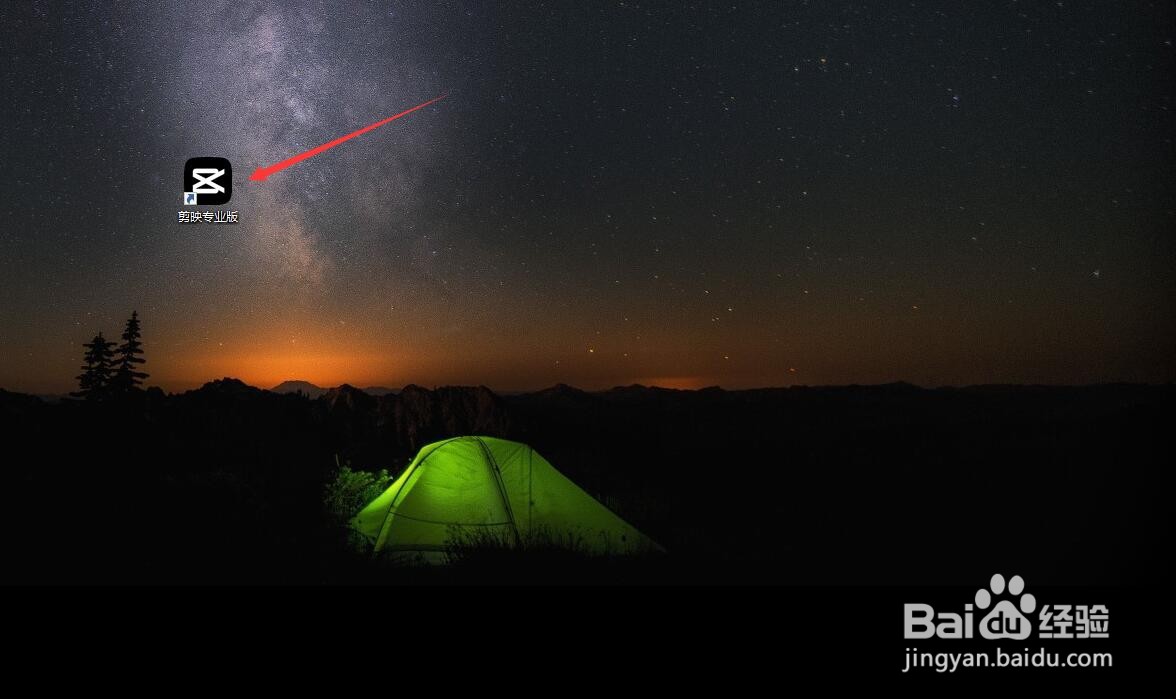
2、点击媒体按钮,然后点击素材库按钮,选择白场素材,将其添加到视频轨道中,见下图。

3、点击文本按钮,选择默认文本,将其添加到文本轨道中,然后调整文本时长为4秒,见下图。
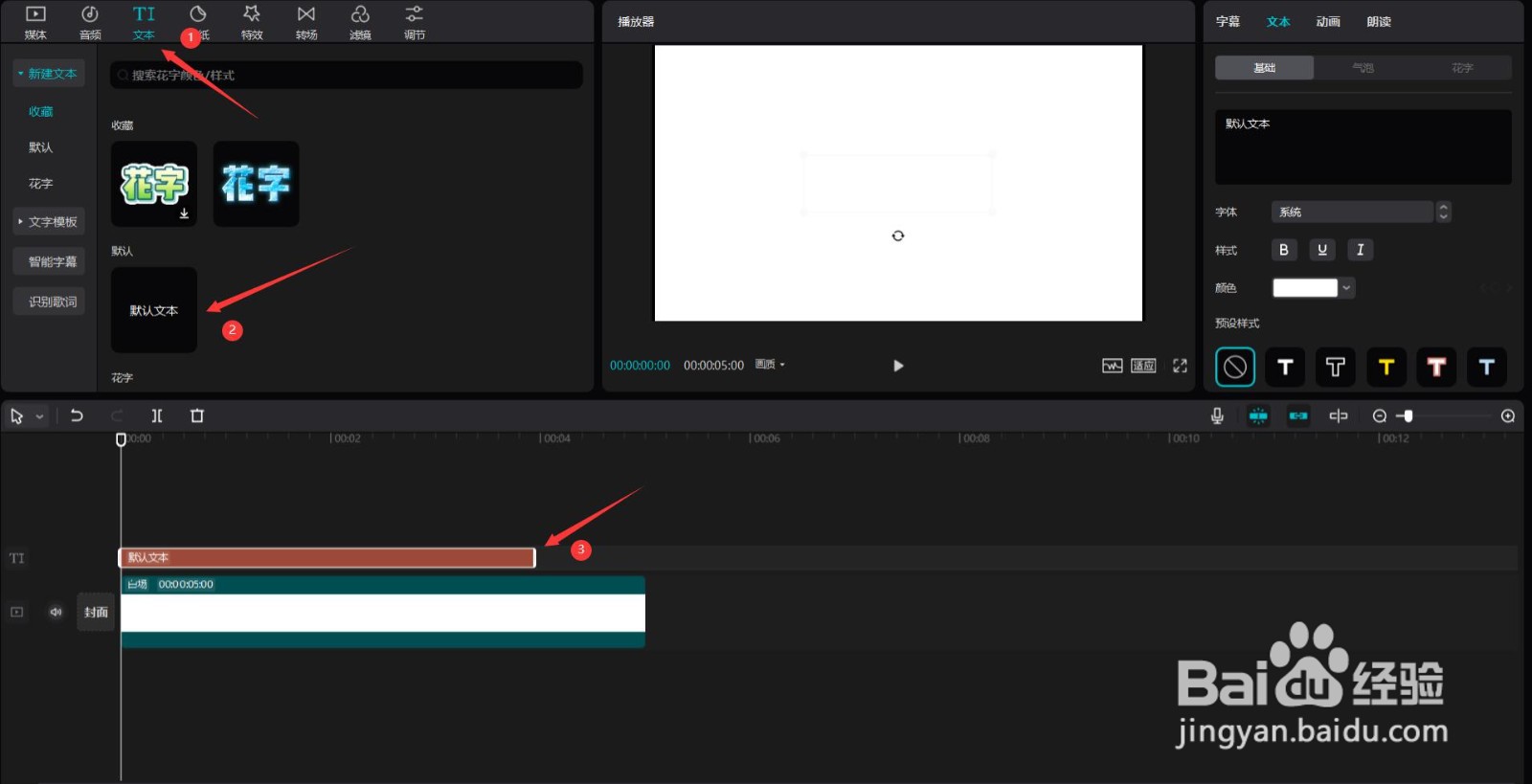
4、更改文本颜色为黑色,然后更改文本内容为你想展示的内容,见下图。

5、往下拉动滚动条,将文本的缩放更改为195%,X为962,Y为-343,见下图。
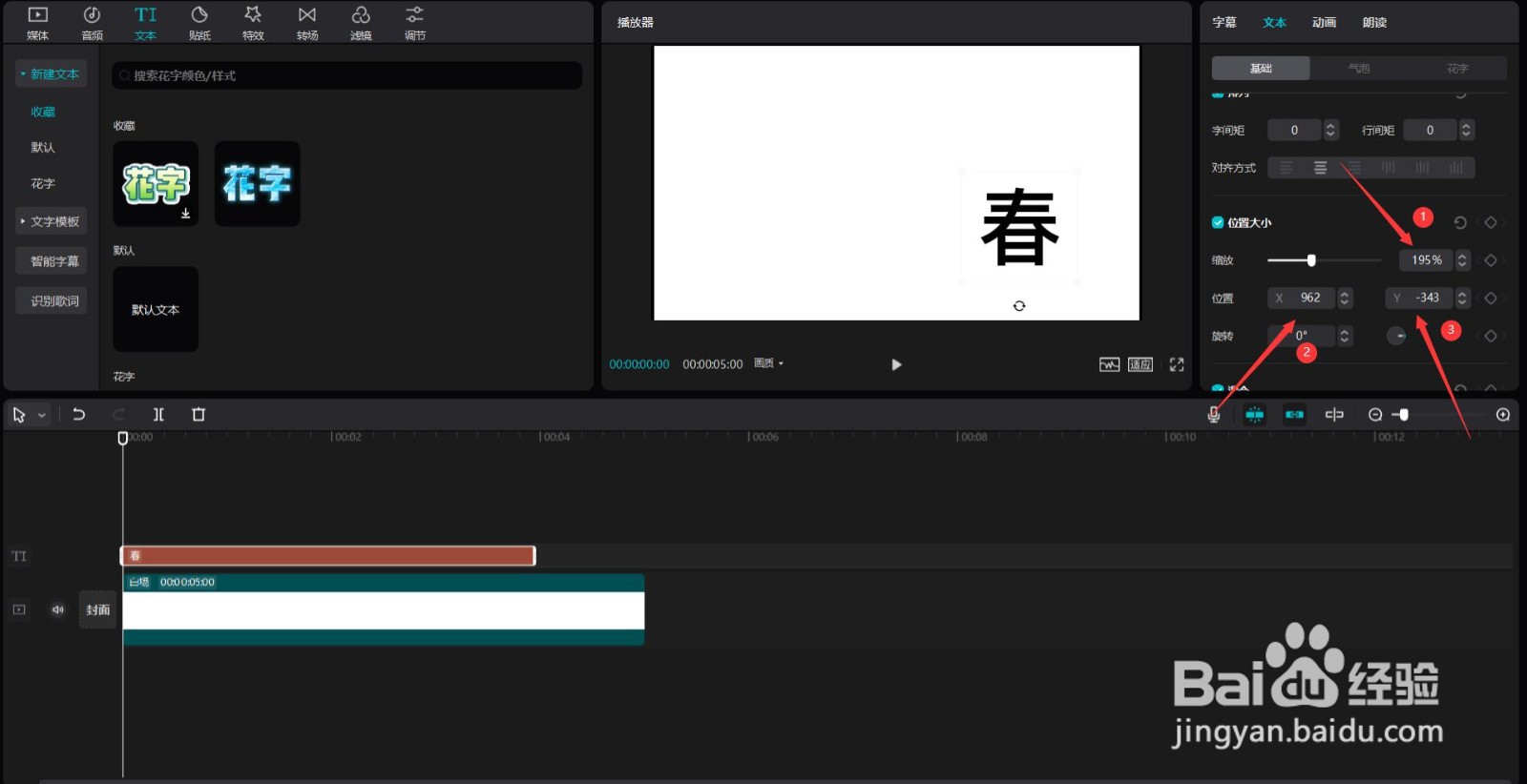
6、按下ctrl+e键,点击导出按钮,将视频导出,见下图。

7、选中文本素材和白场素材,点击删除按钮,将它们删除,见下图。
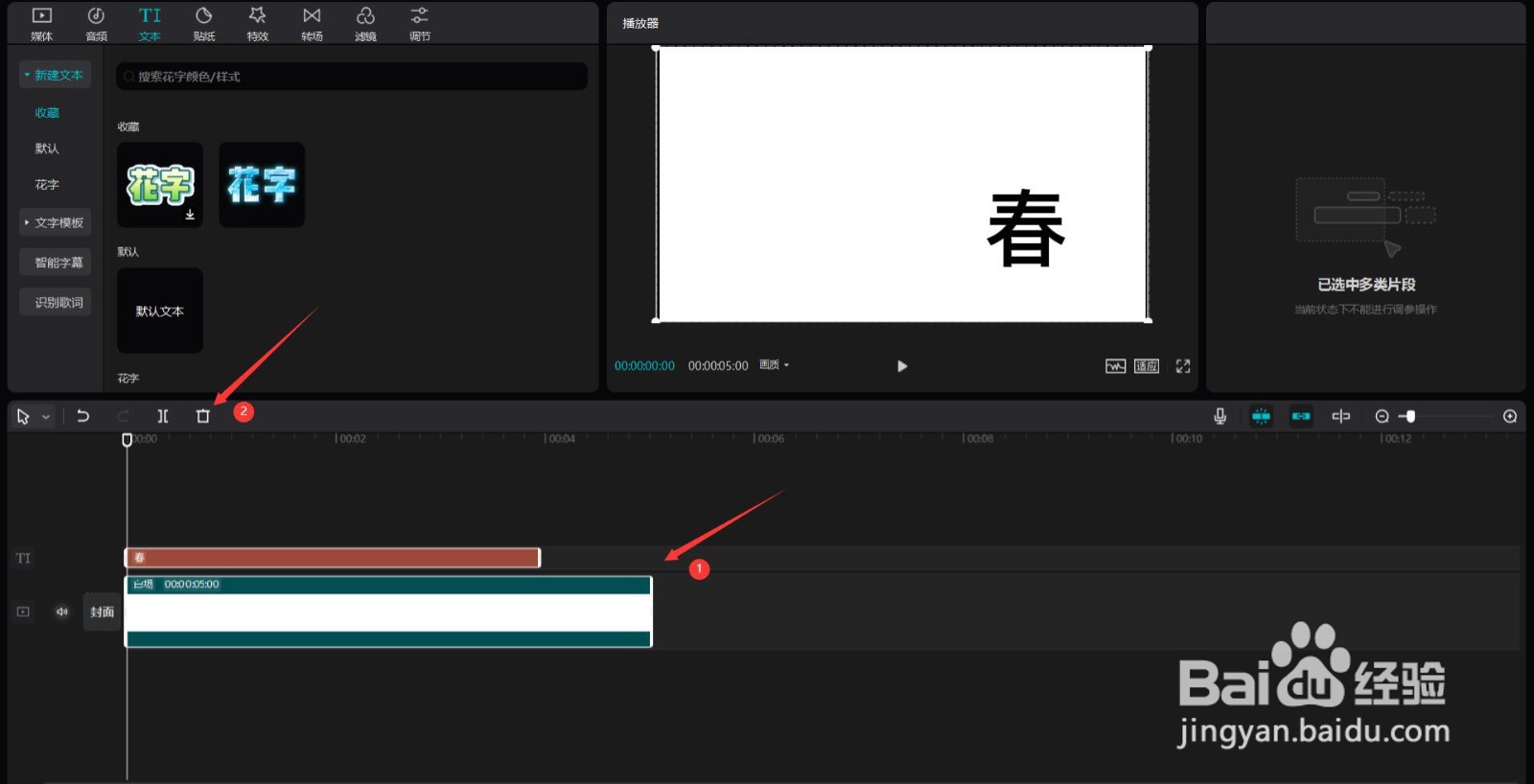
8、点击媒体按钮,然后点击本地按钮,再点击导入按钮,将刚才导出的视频导入进来,见下图。

9、选中刚才导入的视频,将其添加到视频轨道中,见下图。
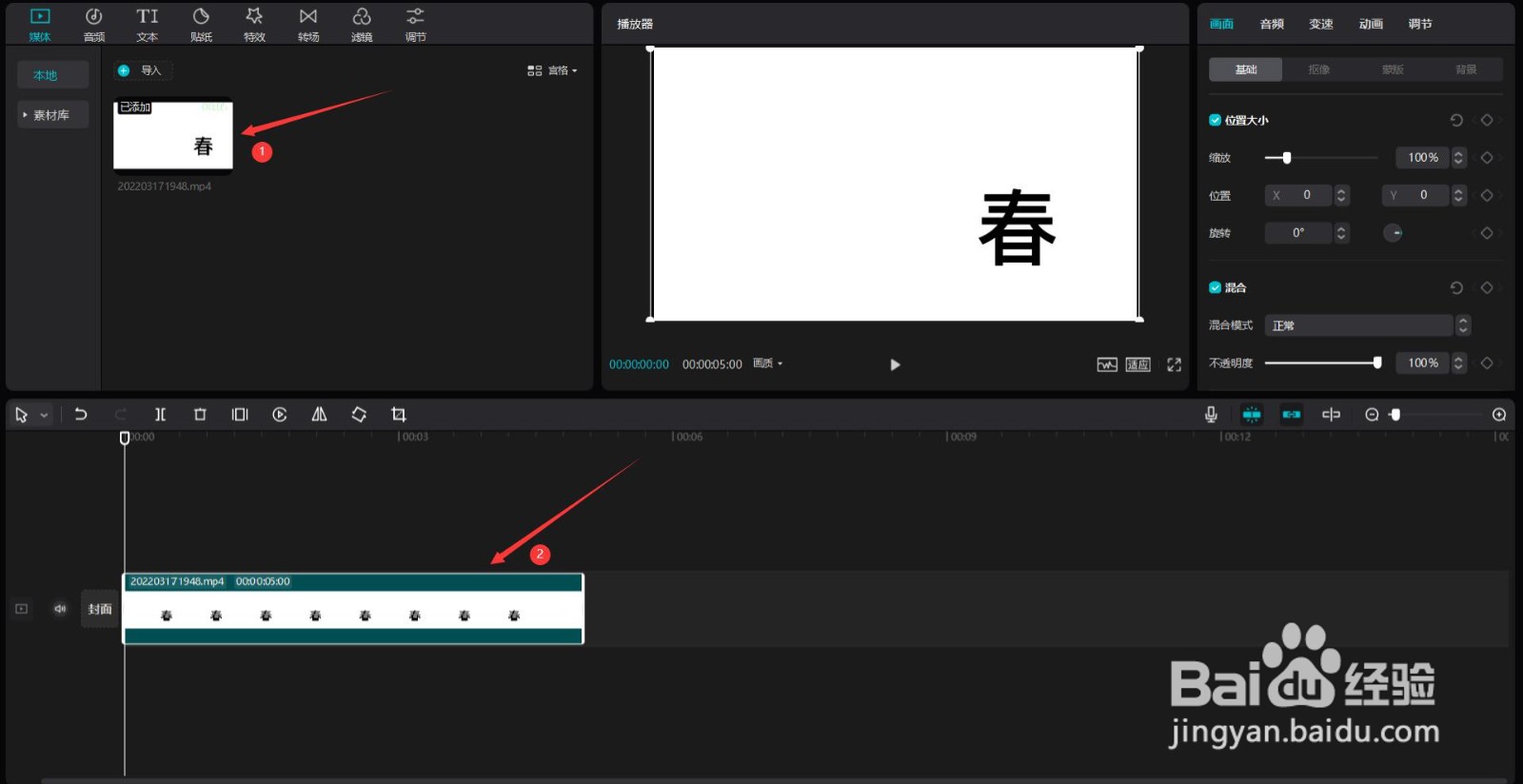
10、点击素材库按钮,在搜索栏中输入春字,选择一段视频素材,将其添加到视频轨道中,见下图。
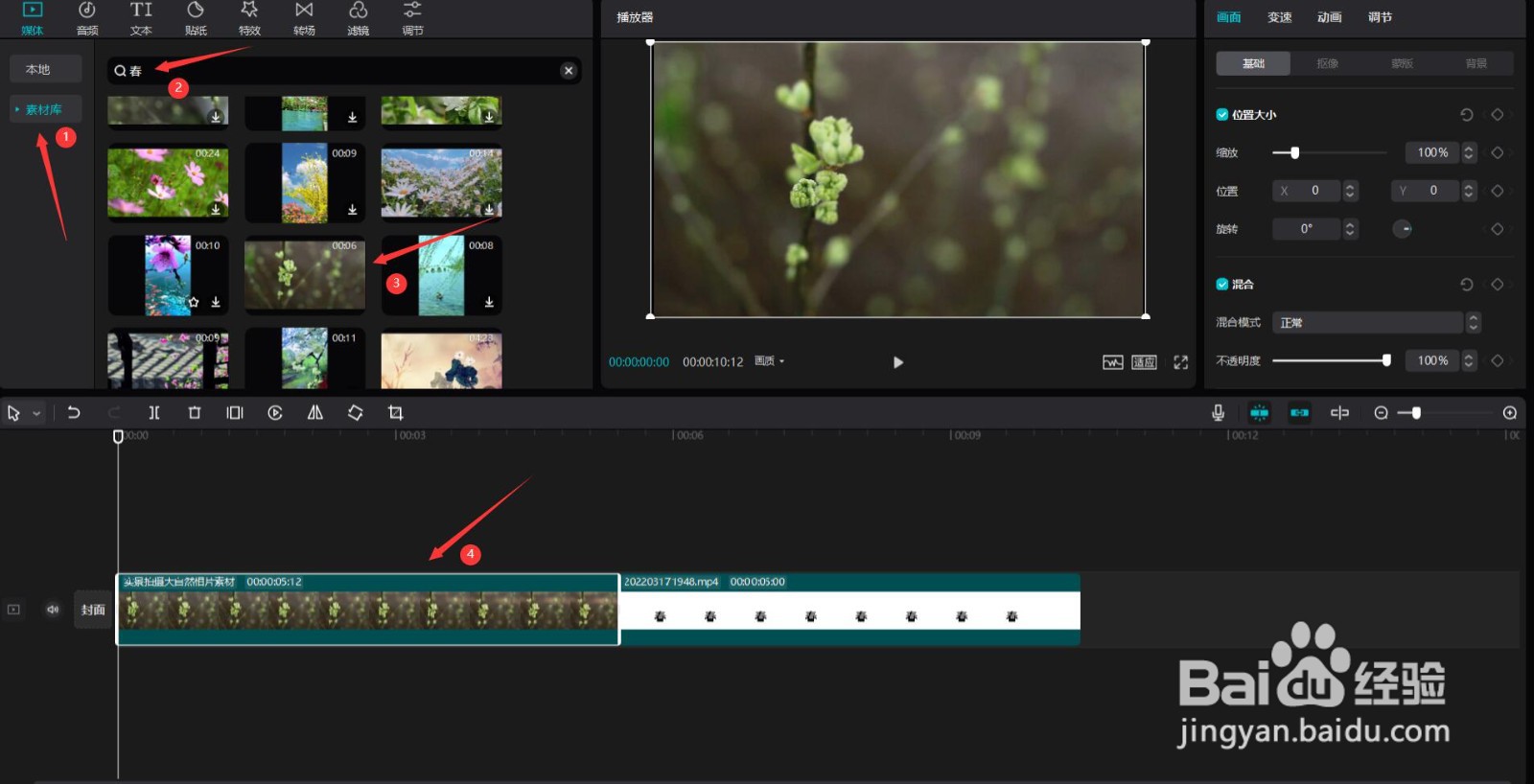
11、将导入的视频移动到春素材上方,然后调整两段素材时长一致,见下图。

12、选中导入的素材,将混合模式更改为滤色,见下图。

13、点击动画按钮,选择入场中的向下甩入,动画时长调整为1秒,见下图。
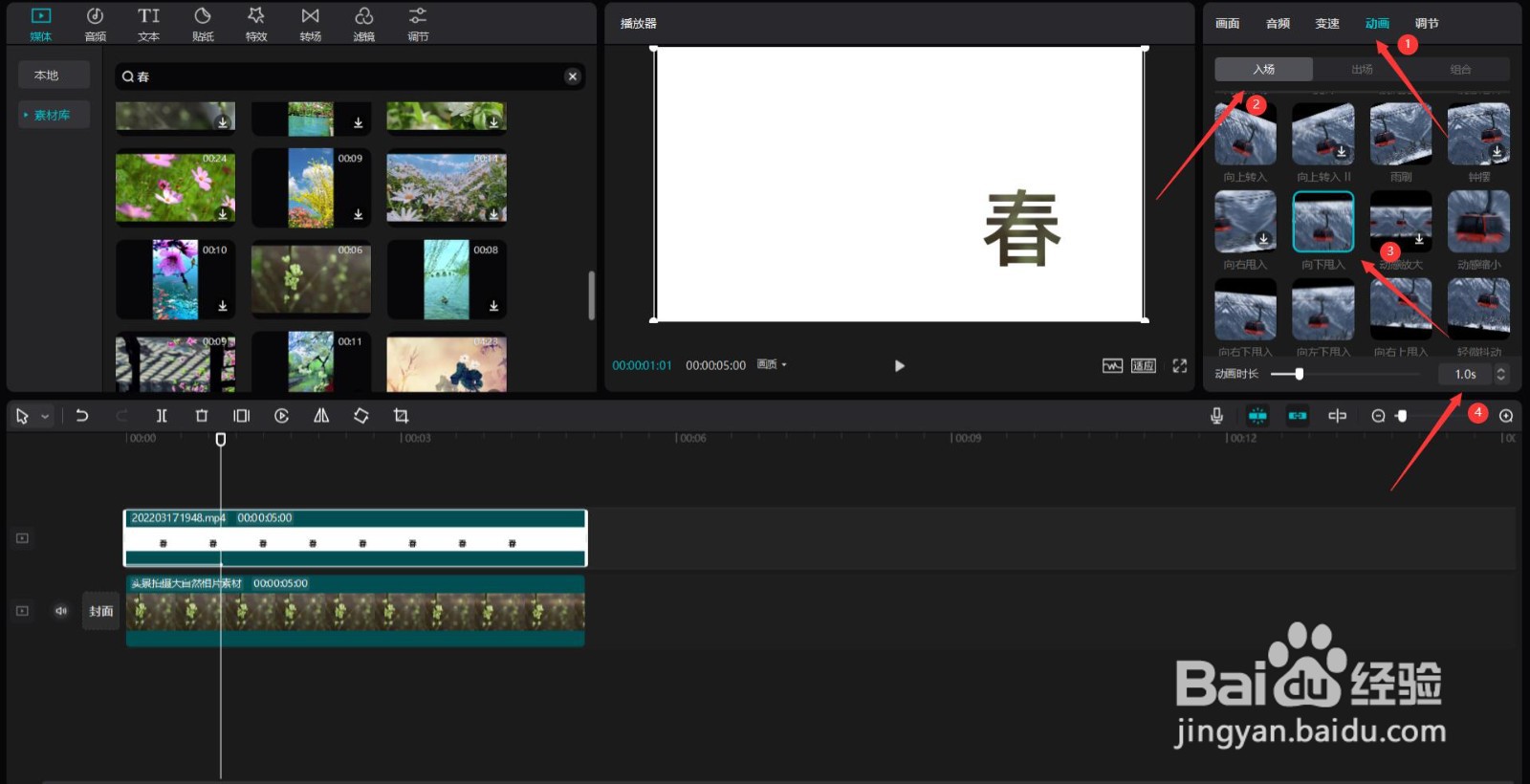
14、点击画面按钮,然后点击蒙版按钮,选择圆形,见下图。
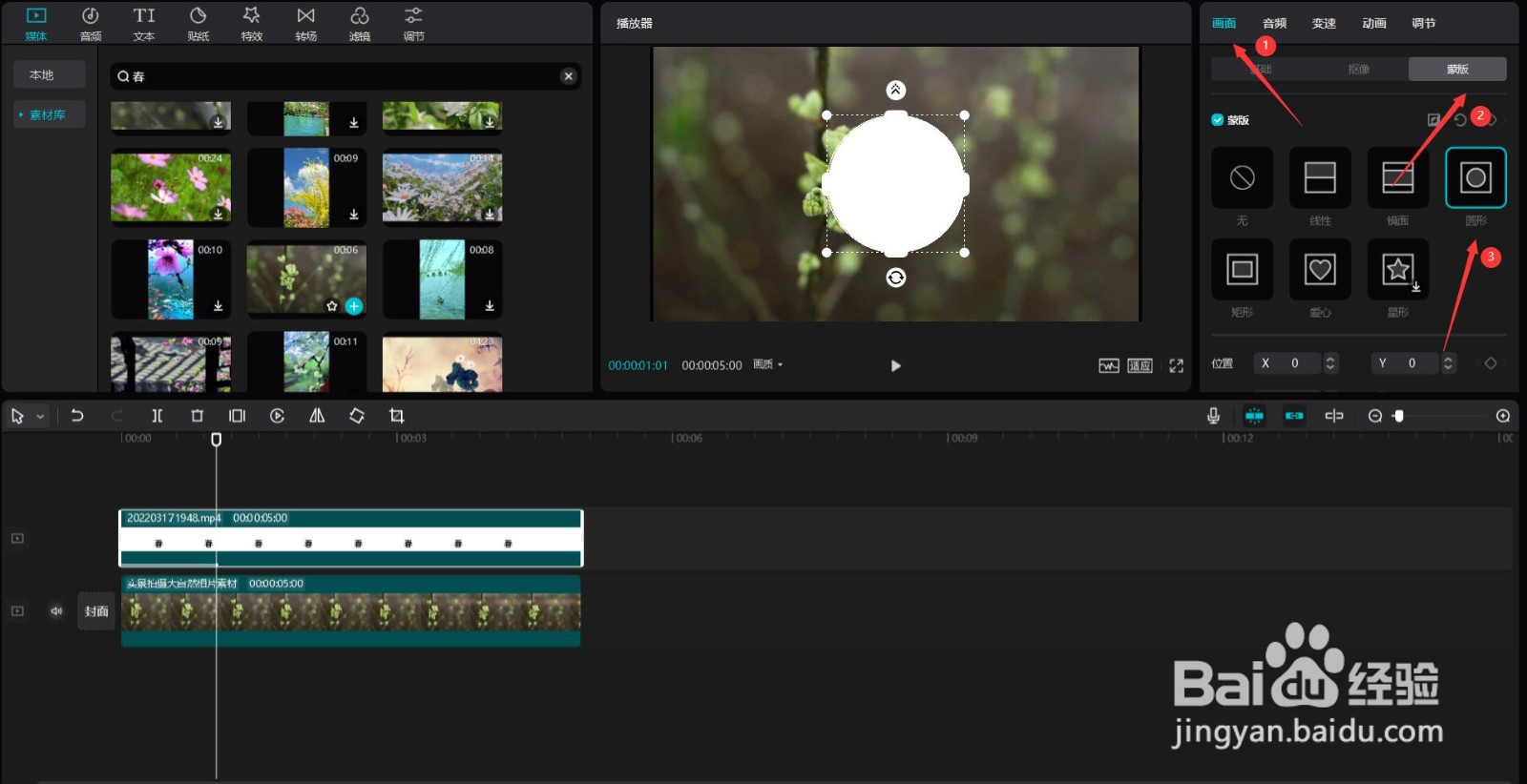
15、将蒙版的X值更改为895,Y值更改为-540,然后点击添加关键帧按钮,再点击反转按钮,见下图。

16、将时间轴移动到4秒的位置,然后更改蒙版的长为6603,宽为2656,此时会自动藜局腑载添加一个结束关键帧,见下图。
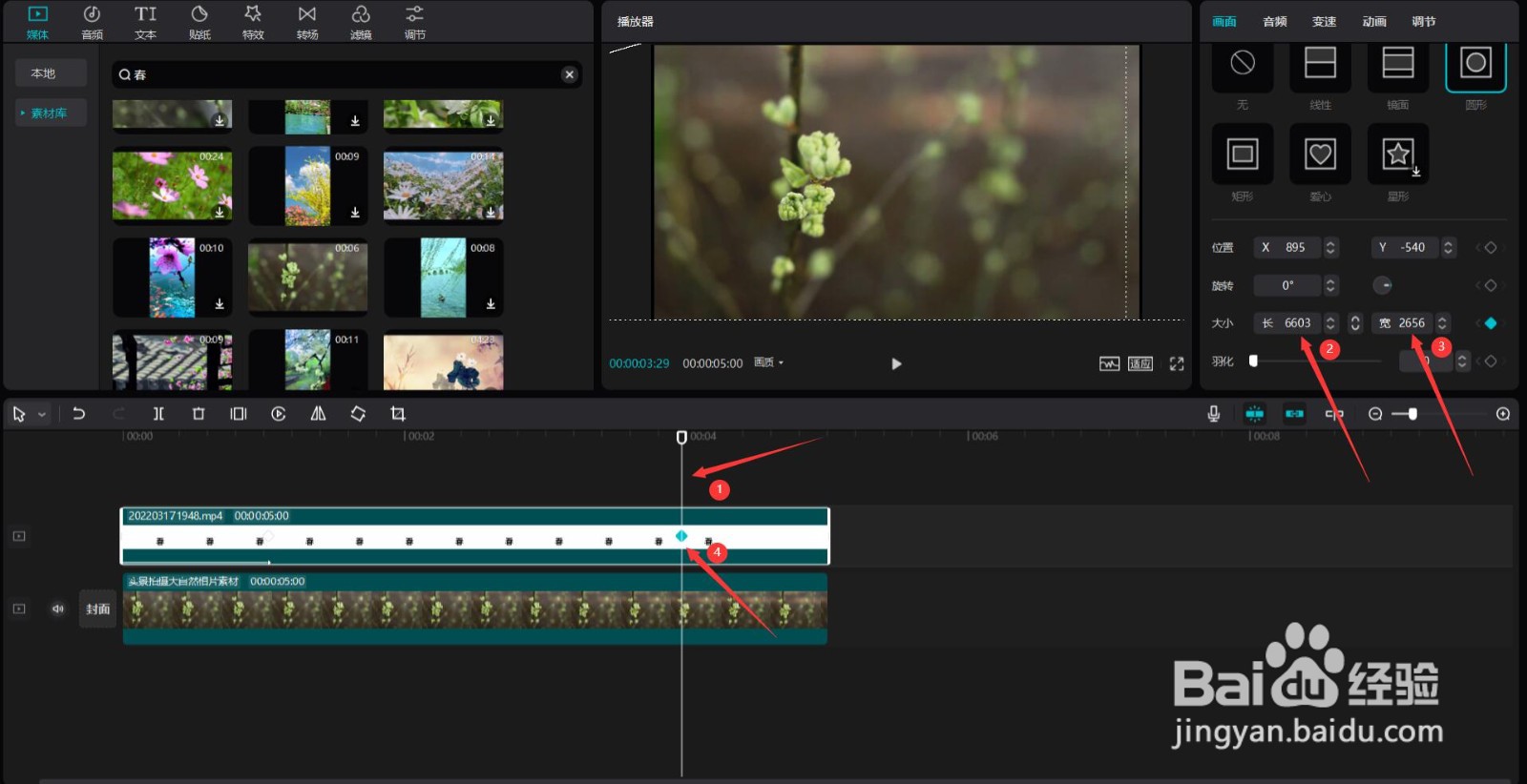
17、调整导入素材的结尾到时间轴4秒处,见下图。
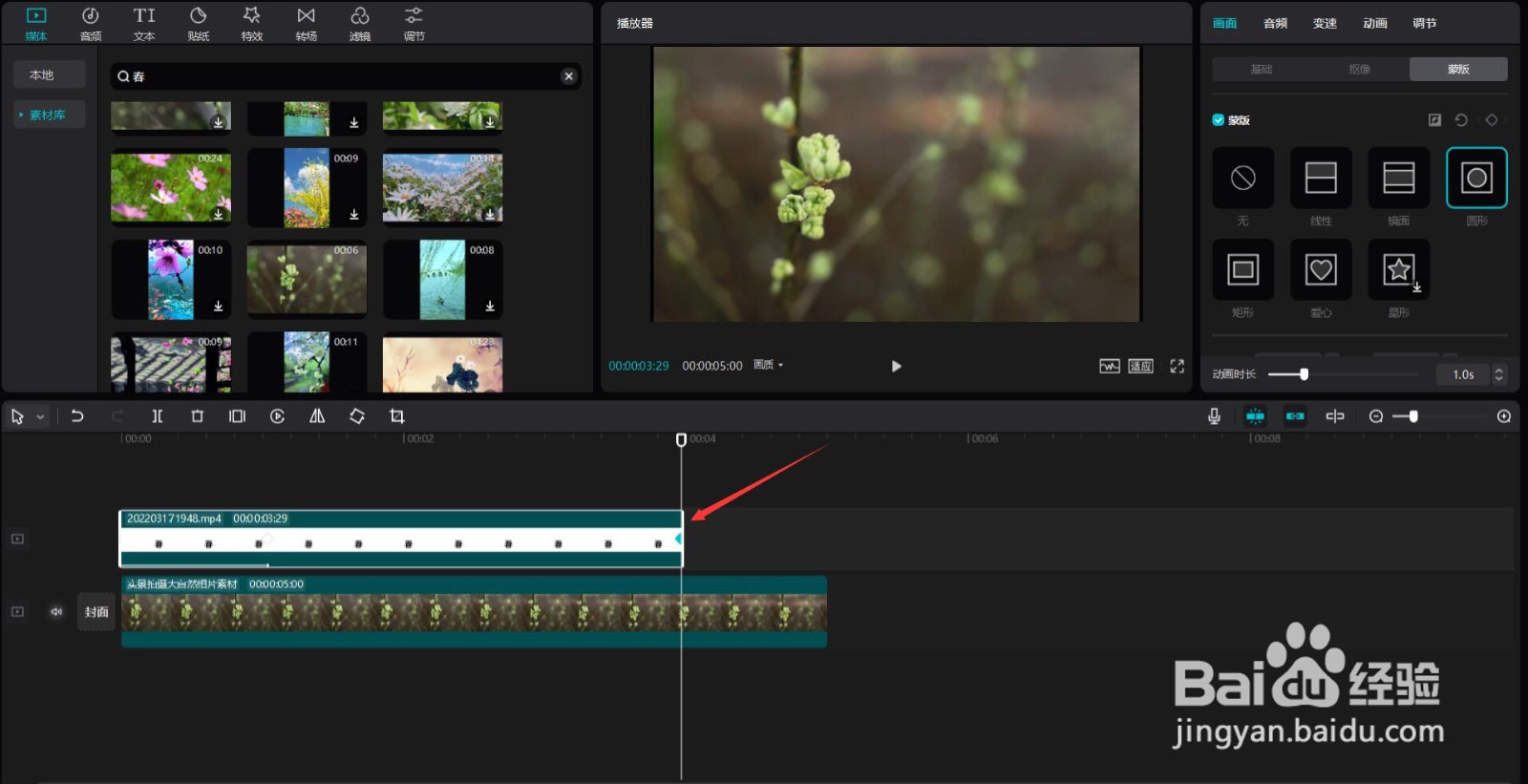
18、最后点击播放按钮就能看到效果了,见下图。
